电脑重新安装win10系统怎么操作
 2019/09/23
2019/09/23
 802
802
相信购买了新电脑的小伙伴们,如果电脑系统不是自己经常使用的类型,大部分都会选择重装系统吧。但是有的小伙伴从来没有试过重装系统的话就不知道怎么动手了。现在就让小编为大家示范一次,电脑重新安装win10系统怎么操作吧。
注意事项:
大家在打开黑鲨之前要记得将所有的杀毒软件关闭,以免重装失败。
准备工具:
1. 黑鲨装机大师软件
2. 一台正常联网的电脑
具体步骤:
1. 在黑鲨装机大师官网上下载黑鲨软件,随后在黑鲨界面中选择“一键装机”下的“系统重装”。
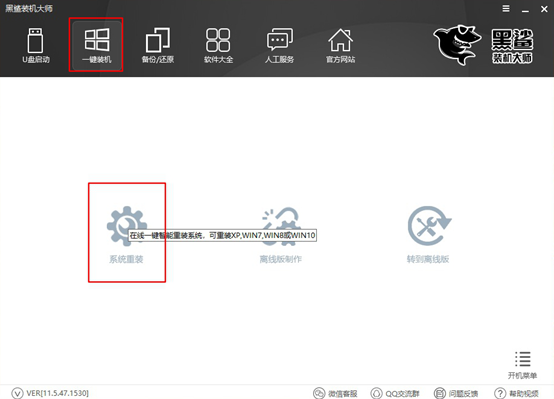
2. 黑鲨装机大师开始自动检测电脑配置信息,等检测完电脑中的配置信息之后,随后点击“下一步”进行接下来的操作。
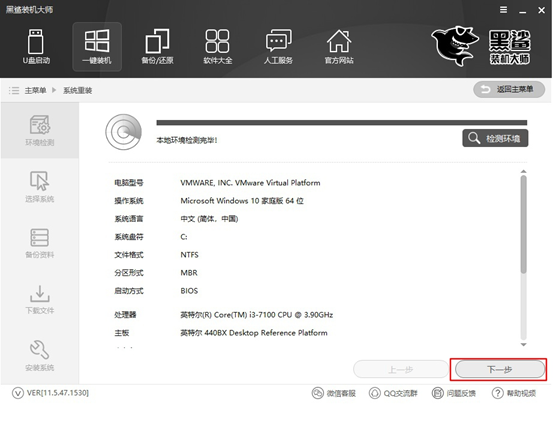
3. 选择需要安装的系统文件,小编直接选择win10专业版系统,最后点击“安装此系统”。
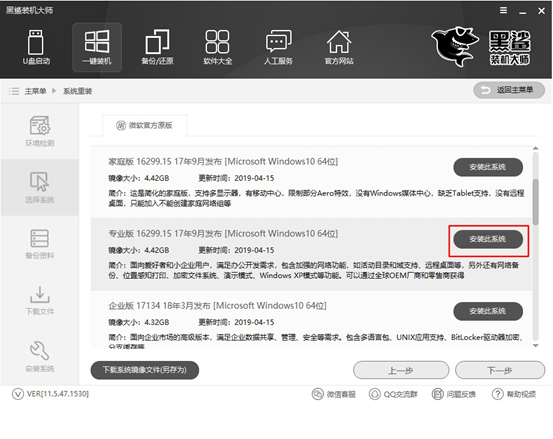
4. 在重装系统的过程中会将系统盘所有的文件进行格式化,大家可以根据自己需要在以下界面选择重要的文件进行备份。其中的 “杀毒模式”是默认关闭的。我们只需要点击“下一步”继续操作。
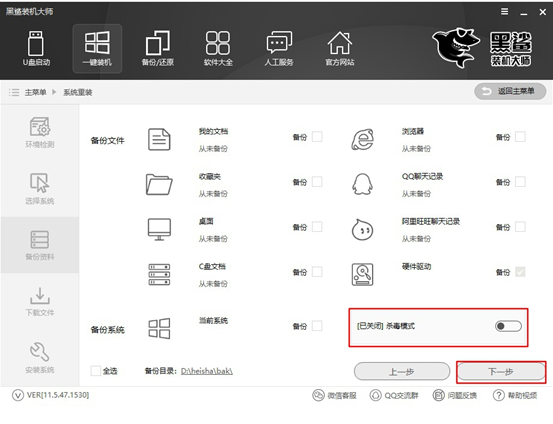
5. 黑鲨装机大师进入下载系统文件的状态,此过程无需手动进行操作。
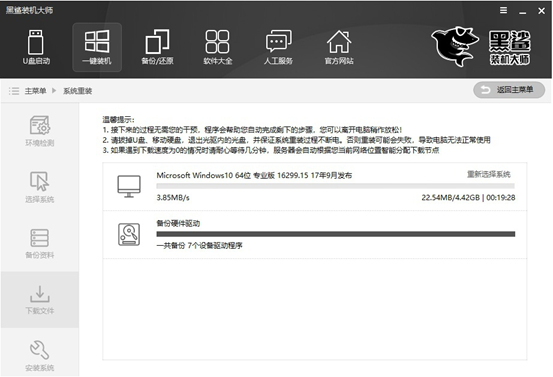
经过一段时间文件下载成功后开始重启电脑。在以下界面中点击“黑鲨装机大师PE模式”回车进入。
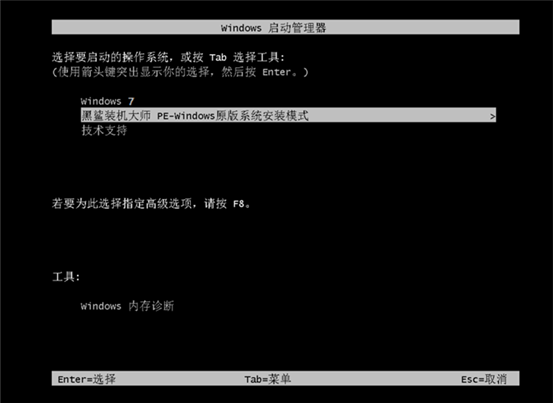
6. 成功进入黑鲨PE桌面后,黑鲨装机工具开始自动安装win10系统文件,此过程同样无需手动进行操作。
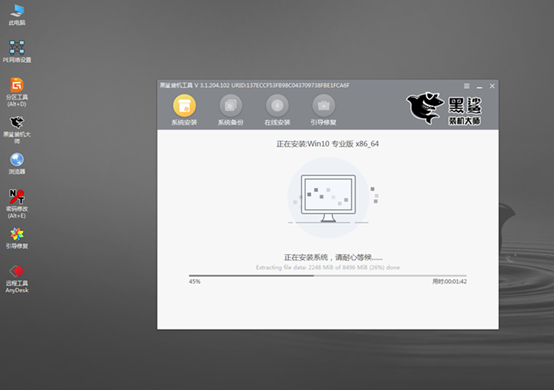
经过一段时间系统安装成功后再次重启电脑。之后进入环境的部署安装,最终才进入win10桌面。这个时候电脑已经重新安装了win10系统。
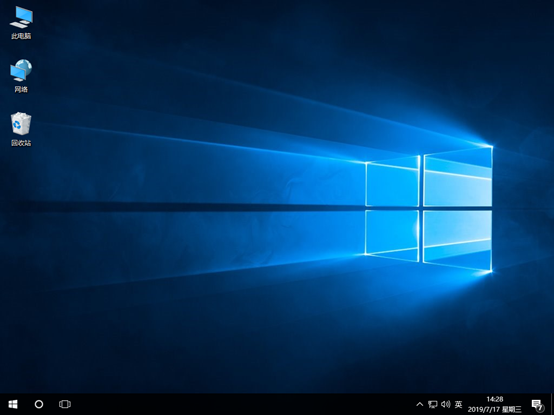
以上就是本次小编为大家带来的电脑重新安装win10系统该怎么操作的详细教程,大家如果觉得有用的话可以收藏起来以备不时之需。
